
携帯 クラウド または xCloudであり、 Microsoftのクラウドゲームプラットフォームは、最新のタイトルを再生するために次世代のコンソールや最高級のコンピューターを用意する必要がないという未来への明確な取り組みです。 Microsoftは、独自のコンソールからテレビ、スマートフォン、タブレット、そしてもちろん、あらゆる種類のデバイスにストリーミングゲームプラットフォームを導入したいと考えています。 Windows 10.そして今、Microsoftのオペレーティングシステムを使用しているPCユーザーは、これらのゲームをこれまで以上に簡単にプレイできるようになります。
今までプレイしたいユーザー xCloud からブラウザを介してそうしなければなりませんでした このリンク。 この方法は非常に快適ですが、「再生」と「Webブラウザ」の関連付けに慣れていないため、多くのプレーヤーには最適ではありません。
今日から、 のインサイダーユーザー Windows Xboxアプリは、Microsoftクラウド内のゲームにはるかに高速かつ簡単にアクセスできるようになります。 そして、必要なのは、Xbox Game Pass Ultimateユーザーであり、Xboxコントローラー(または別のコントローラー)をコンピューターに接続し、インターネットに接続することだけです。
Windows10用の新しいクラウドゲーム機能
これから、PCでXbox Game Passをプレイする場合、ブラウザーのことを忘れることができます。 アプリの最新バージョン(Insiderチャネル内)を使用しているユーザーは、「クラウド内のゲーム」と呼ばれる新しいセクションを表示でき、そこからGamePassカタログ全体にアクセスできます。
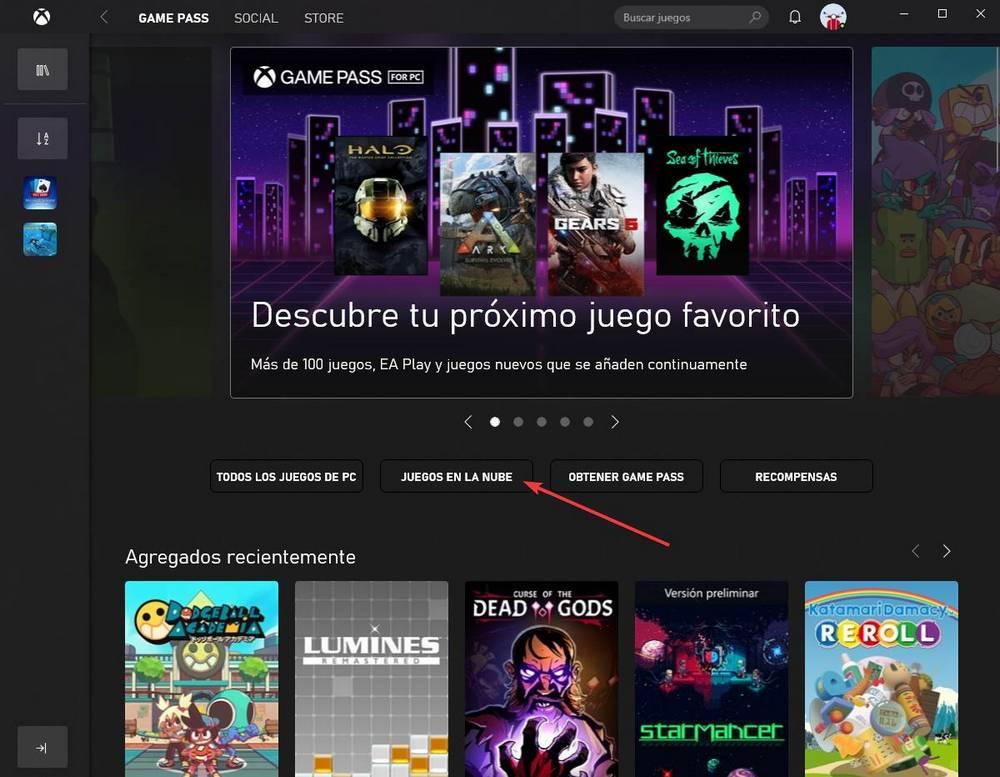
それをクリックすると、アプリケーション内に新しいセクションが表示されます。 そして、最初に表示されるのは、ゲームを実行できるようにするための要件を満たしているかどうかです。 具体的には、インターネット接続とリモートがPCに接続されている場合。
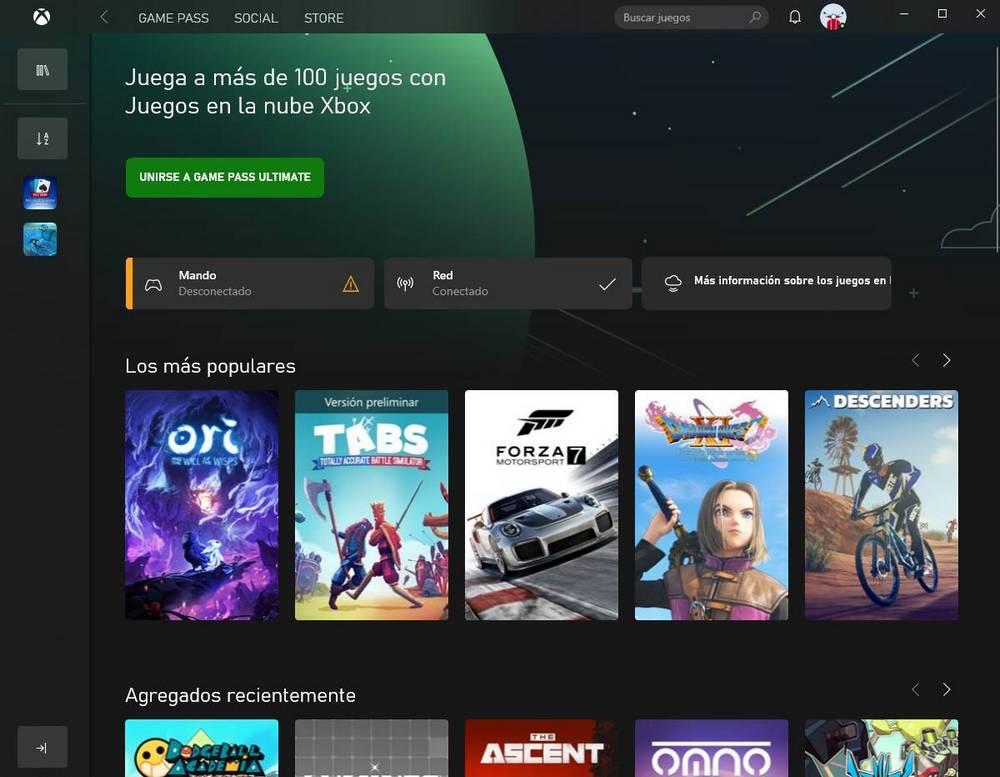
すべて完了したら、ゲームのライブラリを探索し、プレイしたいものを選択して起動するだけです。これは簡単です。 他に何もする必要はなく、ブラウザからゲームにアクセスする必要もありません。 Xboxアプリが会社のサーバーに接続し、プレイを開始できます。
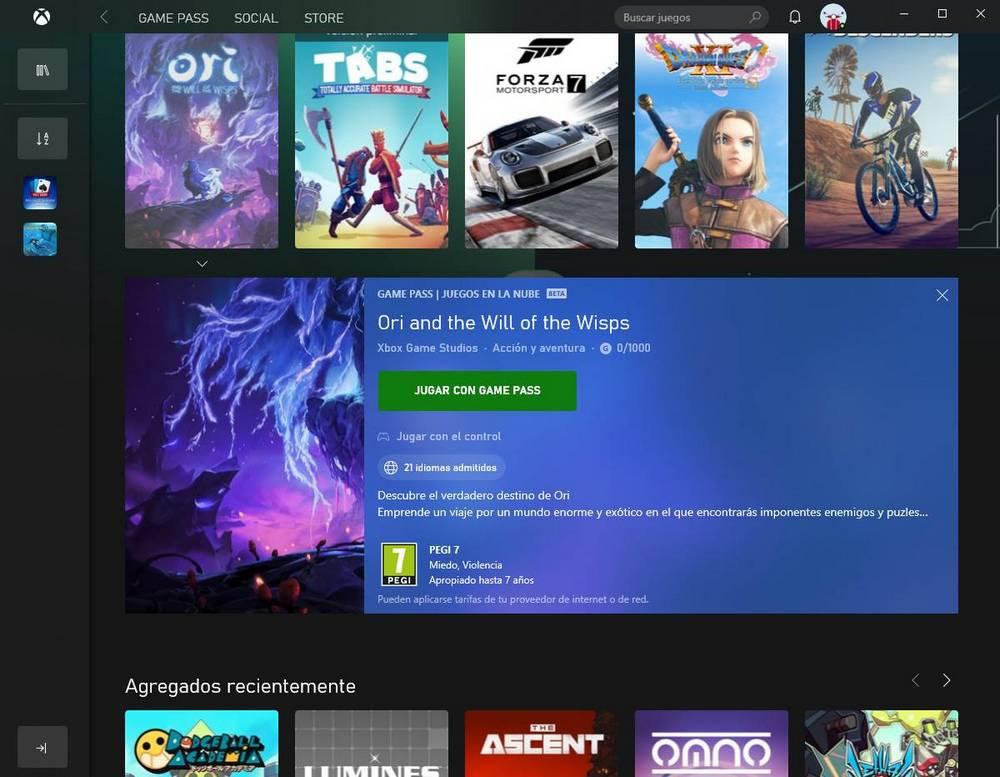
このサービスはまだベータ版であるため、エクスペリエンスが期待したほど最適ではない可能性があることをお知らせします。
Xboxアプリのベータ版をアクティブ化する方法
まず、XboxアプリのInsiderバージョンはWindowsInsiderユーザーになることとは何の関係もないことを明確にします。 このアプリケーションをテストするためだけに、Windows11または不安定なバージョンのWindowsにアップグレードすることはありません。 したがって、私たちは完全に安全にそれを行うことができます。
最初に行うことは、MicrosoftストアからXbox InsiderHubアプリをダウンロードすることです。
アプリケーションがダウンロードされたら、それを開きます。 このチャンネルに参加するには、「暫定版」セクションをクリックして「」を選択します。 Windowsゲーム "
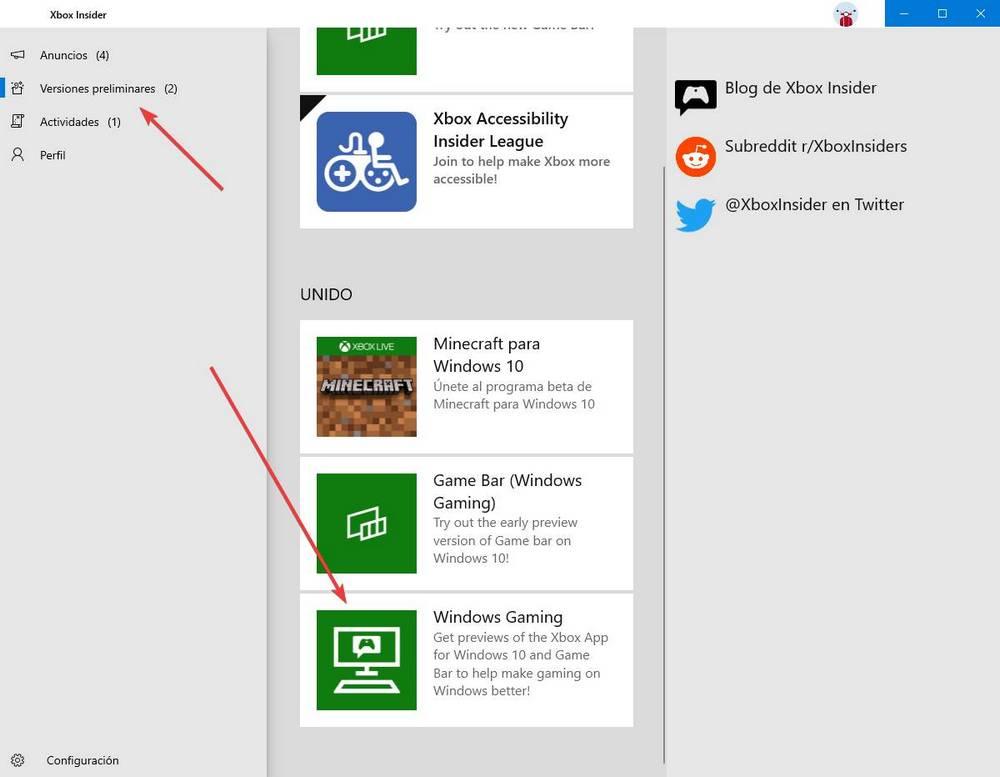
表示される新しい画面で、[管理]をクリックしてオプションを確認します。
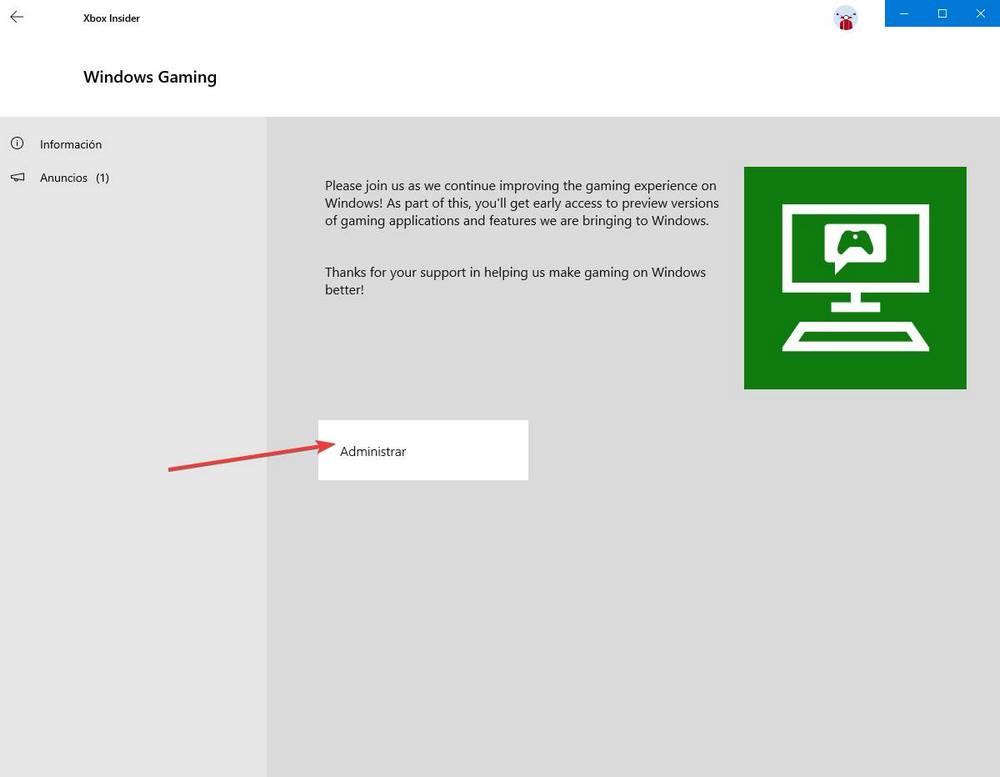
Windows Gamingベータ版に参加することを選択し、変更を保存します。 頭がいい。 私たちはすでにWindowsXboxアプリのインサイダーユーザーです。
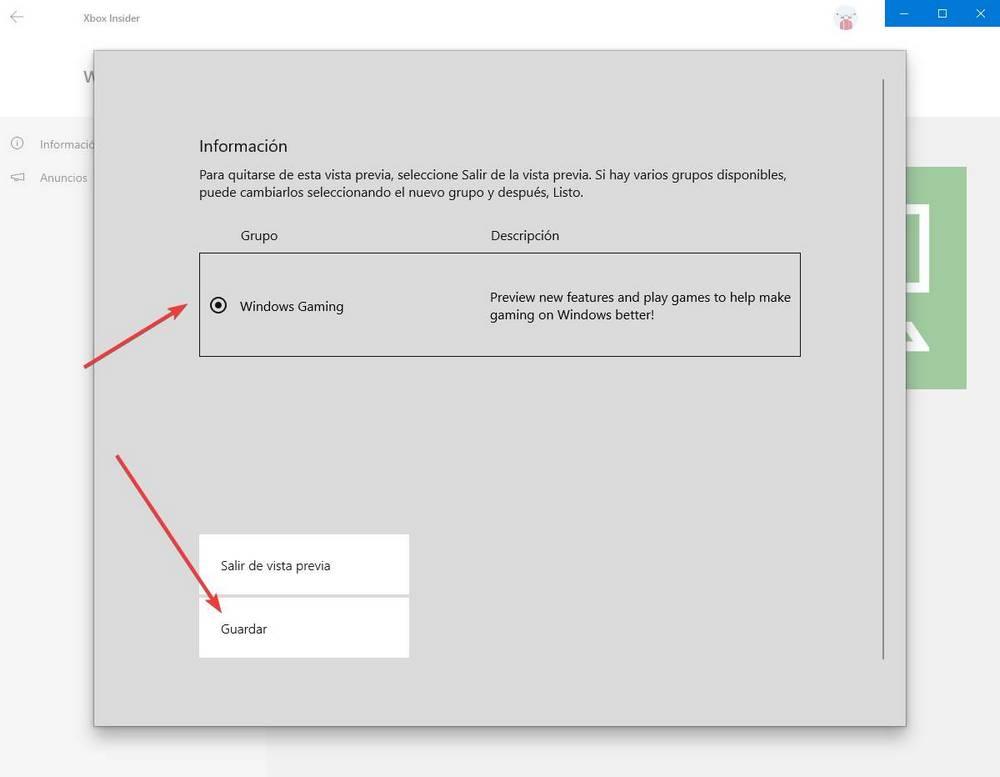
あとは、コンピューターを再起動し(オプション)、Microsoft Storeにアクセスして、ダウンロードセンターから新しいバージョンのアプリをダウンロードするだけです。 アップデートがダウンロードされたら、アプリを実行すると、前の手順で確認したすべてのオプションが表示されます。